Photoshop 및 Illustrator에서 3D 이미지 가져오기
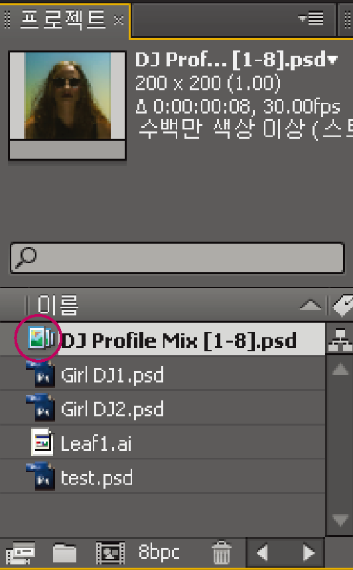
Photoshop 및 Illustrator에서 3D 이미지 가져오기
PSD 파일의 3D 개체 레이어
Adobe Photoshop에서는 여러 가지 잘 알려진 형식으로 3D 모델(3D 개체)을 가져오고 조작할 수 있습니다. 또한 Photoshop에서 기본 원시 모양에 3D 개체를 만들 수도 있습니다.
After Effects 에서는 PSD 파일의 3D 개체를 가져올 수 없습니다.
자습서 학습 페이지에서 3D 레이어를 사용한 작업 비디오를 참조하십시오.
소실점 교환
Photoshop Extended에서 소실점 기능을 사용할 때 [파일] > [After Effects용으로 내보내기(.vpe)] 명령을 사용하여 장면의 사영적 체계를 설명하는 .vpe 파일과 각 평면에 대해 하나씩 할당되는 PNG 파일의 컬렉션으로 결과를 저장할 수 있습니다. 그런 다음 .vpe 파일을 After Effects로 가져올 수 있습니다. After Effects에서는 .vpe 파일의 정보를 사용하여 장면을 다시 만듭니다. 이 장면은 각 PNG 파일에 대해 카메라 레이어 및 원근 수정된 하나의 3D 레이어를 포함하는 컴포지션으로 만들어집니다.
카메라는 음의 z 축에서 (x,y)=(0,0) 위치에 놓입니다. 카메라의 관심 영역은 컴포지션의 가운데에 있습니다. 카메라 확대/축소는 소실점 장면의 시야에 따라 설정됩니다.
장면의 평면에 대한 3D 레이어에는 기준점이 컴포지션의 가운데로 설정된 부모 레이어가 있으므로 전체 장면을 함께 변형할 수 있습니다.
소실점 교환은 Photoshop에서 정사각형 픽셀을 사용하여 표시되는 이미지에 대해서만 제대로 작동합니다.
Bob Donlon은 자신의 블로그에서 소실점 교환을 사용하는 방법을 보여 주는 자습서를 제공합니다.
Lester Banks는 자신의 웹 사이트에서 Photoshop Extended의 소실점을 사용하는 방법과 .vpe 파일 형식으로 3D 장면을 After Effects로 가져오고 해당 3D 장면을 PSD 파일에 3D 개체 레이어로 가져오는 방법을 보여주는 비디오 자습서를 제공합니다.
Andrew Kramer는 자신의 Video Copilot 웹 사이트에서 소실점 교환을 사용하는 방법을 보여 주는 비디오 자습서를 제공합니다.
PSD 파일을 3D 장면으로 가져오기
Paul Tuersley는 AE Enhancers 웹 사이트에서 레이어 있는 PSD 파일을 After Effects의 3D 장면으로 변환하는 스크립트를 제공합니다. 이 스크립트는 PSD 파일의 레이어에 컴포지션을 만들고 표현식을 추가합니다. z축을 따라 레이어를 이동하면 장면이 활성 카메라 뷰를 통해 보는 원래 아트워크와 똑같이 보입니다. 카메라가 장면 주위에 배치된 상태를 애니메이션하여 레이어가 3D 공간에서 여러 가지 심도로 표시됩니다.
Illustrator 3D 효과
Illustrator의 3D 범주에 속한 효과(돌출과 경사, 축 중심 회전, 회전)를 사용하면 텍스트와 드로잉을 비롯한 임의의 벡터 그래픽 개체에 3차원 효과를 줄 수 있습니다. 벡터 아트와 텍스트에 깊이감을 더하려면 Illustrator에서 개체를 만들어 3D 효과를 적용한 다음 그 결과를 After Effects로 가져오는 것이 좋습니다.
다른 응용 프로그램에서 3D 파일 가져오기 및 사용
Softimage PIC, RLA, RPF, OpenEXR 및 EI(Electric Image) 형식으로 저장된 3D 이미지 파일을 After Effects로 가져올 수 있습니다. 이러한 3D 이미지 파일에는 RGBA(빨강, 녹색, 파랑 및 알파) 채널이 포함되고 z 심도, 개체 ID, 텍스처 좌표 등의 부가 정보를 제공하는 보조 채널도 포함됩니다.
3D 정보와 함께 합성된 파일을 After Effects로 가져올 수는 있지만 After Effects에서 직접 3D 모델을 수정하거나 만들 수는 없습니다.
After Effects에서는 다른 응용 프로그램을 통해 합성된 각각의 3D 파일을 단일 2D 레이어로 취급합니다. 이러한 레이어에 전체적으로 3D 특성을 부여하고 다른 After Effects 3D 레이어처럼 취급할 수 있지만 3D 파일 안에 포함된 개체는 3D 공간에서 개별적으로 조작할 수 없습니다. 3D 심도 정보를 비롯하여 3D 이미지 파일에 들어 있는 기타 보조 채널 정보에 액세스하려면 3D 채널 효과를 사용해야 합니다. (3D 채널 효과를 참조하십시오.)
After Effects에 포함된 fnord 소프트웨어의 3D 채널 효과 플러그인을 사용하면 OpenEXR 파일의 여러 레이어 및 채널에 액세스할 수 있습니다. (OpenEXR 파일에서 채널 사용을 참조하십시오.)
After Effects를 사용하면 Maya 프로젝트 파일에서 초점 거리, 필름 크기 및 변형 데이터를 포함하는 처리된 카메라 데이터를 한 개 또는 두 개의 컴포지션으로 가져올 수도 있습니다. (Maya 데이터 Bake 및 가져오기를 참조하십시오.)
RLA 또는 RPF 시퀀스 파일과 함께 저장된 카메라 데이터를 After Effects로 가져올 수 있습니다. (RLA 또는 RPF 데이터를 카메라 레이어로 가져오기를 참조하십시오.)
Softimage PIC 파일의 경우 그에 상응하는 ZPIC 파일이 있고 이 파일에는 z 심도 채널 정보가 포함됩니다. ZPIC 파일을 직접 가져올 수는 없지만 After Effects로 가져온 PIC 파일과 같은 폴더에 ZPIC 파일이 저장되어 있으면 추가 채널 정보에 액세스할 수 있습니다.
EI(Electric Image) 파일의 경우에도 z 심도 채널 데이터가 포함된 관련 EIZ 파일이 있을 수 있습니다. ZPIC 파일의 경우와 마찬가지로 EIZ 파일을 After Effects로 직접 가져올 수는 없지만 해당 파일을 EI 파일과 같은 폴더에 저장해 두고 필요한 정보에 액세스할 수 있습니다. EIZ 파일을 만드는 데 대한 자세한 내용은 Electric Image 설명서를 참조하십시오.
3D 모델링 응용 프로그램에서 작업할 때는 일반적으로 Null 조명이나 Null 로케이터 노드 같은 Null 개체를 After Effects에서 이미지와 합성할 위치에 삽입합니다. 3D 파일을 After Effects로 가져온 후 다른 시각적 요소를 배치하기 위한 참조로 이러한 Null 개체를 활용할 수 있습니다.
다른 응용 프로그램의 3D 파일 가져오기 및 사용 관련 온라인 리소스
Lutz Albrecht는 Adobe 웹 사이트에서 3D 응용 프로그램과 After Effects의 통합을 설명하는 2부로 구성된 문서를 제공합니다. 이 글에서는 Maxon Cinema 4D, NewTek Lightwave, Luxology modo를 비롯한 다양한 3D 응용 프로그램의 UV 맵, 매트, 채널을 만들어 RE:Vision Effects RE:Map과 fnord ProEXR 플러그인을 통해 After Effects에서 이러한 데이터를 사용하는 방법을 설명합니다.
Tyson Ibele는 자신의 웹 사이트에서 After Effects에서 3ds Max(3D Studio MAX)의 출력을 사용하는 방법을 보여 주는 자습서를 제공합니다.
Dave Scotland는 CG Swot 웹 사이트에서 3D 응용 프로그램에서 RPF 파일을 만드는 방법과 After Effects에서 RPF 파일을 사용하는 방법에 관한 두 편의 자습서를 제공합니다. 1부에서는 RPF 형식 및 3DS Max를 통해 RPF 파일을 만드는 방법에 대해 설명합니다. 2부에서는 After Effects 내에서 ID 매트, 피사계 심도, 심도 매트 및 안개 3D 효과를 통해 RPF 파일의 개체 ID 및 Z 심도 정보를 사용하는 방법을 보여 줍니다.
3D 추적을 사용하면 추가 요소를 장면 안에 합성하여 동일한 카메라 동작을 유지하도록 카메라 동작을 해석합니다. 3D 카메라 추적기 효과는 비디오 시퀀스를 분석하여 카메라 동작 및 3D 장면 데이터를 추출합니다. 3D 카메라 동작을 사용하여 2D 푸티지에서 3D 요소를 정확히 합성할 수 있습니다. 3D 카메라 추적기 효과에 대한 세부 정보는 Learn by Video에서 Angie Taylor가 제공하는 이 비디오 자습서를 참조하십시오. 3D 카메라 추적 기능에 대한 자세한 내용은 3D 카메라 움직임 추적을 참조하십시오.
Bartek Skorupa는 자신의 웹 사이트에서 Blender 사용 방법 및 After Effects로 애니메이션을 내보내는 방법에 대한 자습서를 제공합니다. 또한 렌즈 왜곡 문제에 대해 설명하는 Blender에서 카메라 추적 자습서를 볼 수도 있습니다.
Harrison Ambs는 CGTUTS+ 웹 사이트에서 Cinema 4D에서 After Effects로 데이터를 가져오는 2부로 구성된 비디오 자습서를 제공합니다.
비디오 1부
비디오 2부
자습서 Cinema 4D Lite를 After Effects 카메라 및 조명과 함께 사용은 카메라, 조명 및 단색 레이어가 포함된 After Effects 컴포지션을 만든 다음 이를 Cinema 4D Lite에서 열어서 3D 개체에 추가하는 방법을 설명합니다.